傲游浏览器在下载时不弹出下载器的解决教程
时间:2023-06-20 15:51:58作者:极光下载站人气:0
傲游浏览器是一款多功能的电脑浏览器,其中的个性化多标签功能很符合用户的使用习惯,让用户能够更加顺手的使用这款浏览器软件,当用户在傲游浏览器中下载重要文件时,会发现软件不弹出下载器的情况,这让用户很难察觉文件的下载情况,于是有用户问到这种情况的解决方法,其实这个问题用户简单的打开设置窗口,接着在其中的下载和保存路径选项卡中来设置下载开始时显示下载器选项即可解决问题,设置完成后,用户再次尝试下载需要的文件,就可以看到自动弹出啦的下载窗口了,那么下面就和小编一起来看看设置傲游浏览器在下载时显示下载器的方法步骤吧,希望用户能够喜欢。
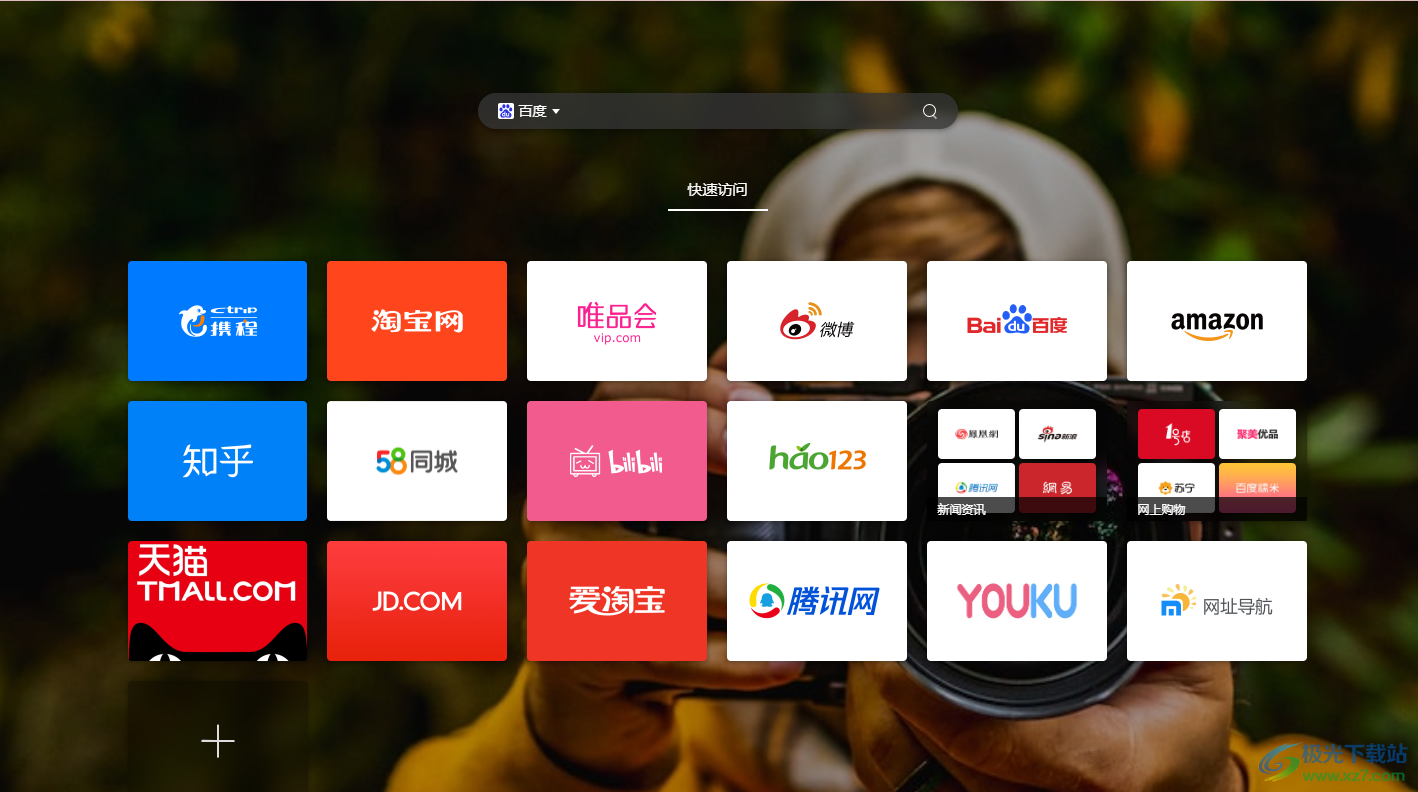
方法步骤
1.首先打开位于电脑桌面上的傲游浏览器软件,并来到主页上点击右上角处的三横图标
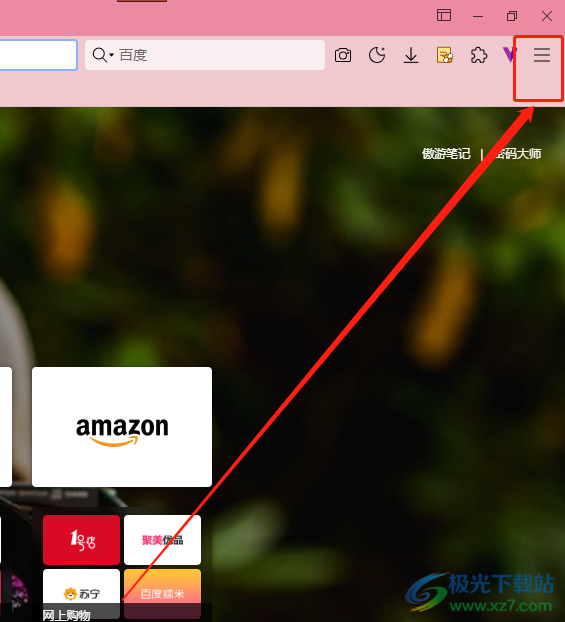
2.可以看到弹出来的下拉菜单,用户选择底部的设置选项来解决问题
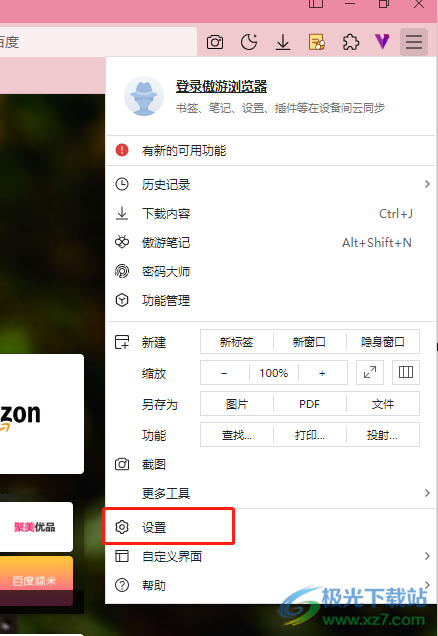
3.进入到设置窗口中,用户需要将左侧的选项卡切换到下载和保存路径选项卡上
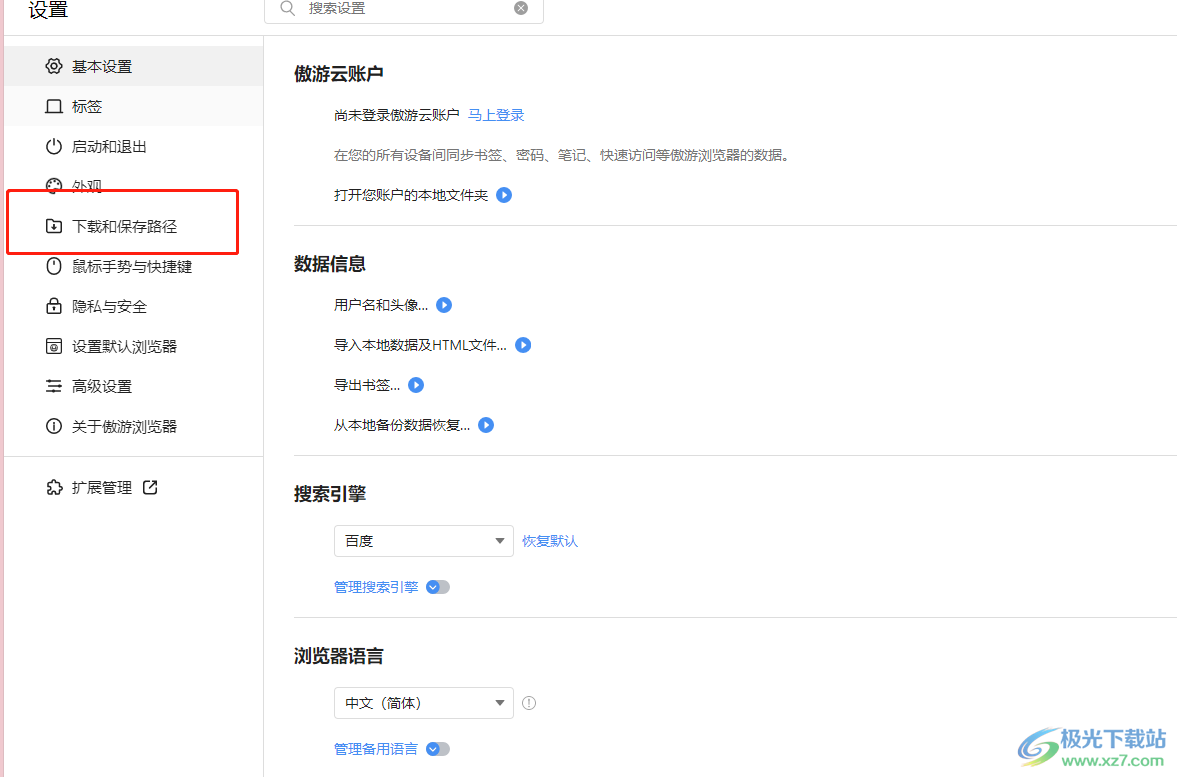
4.接着在页面右侧的选项卡中可以看到有通用下载设置板块,用户直接勾选其中的下载开始时显示下载器选项
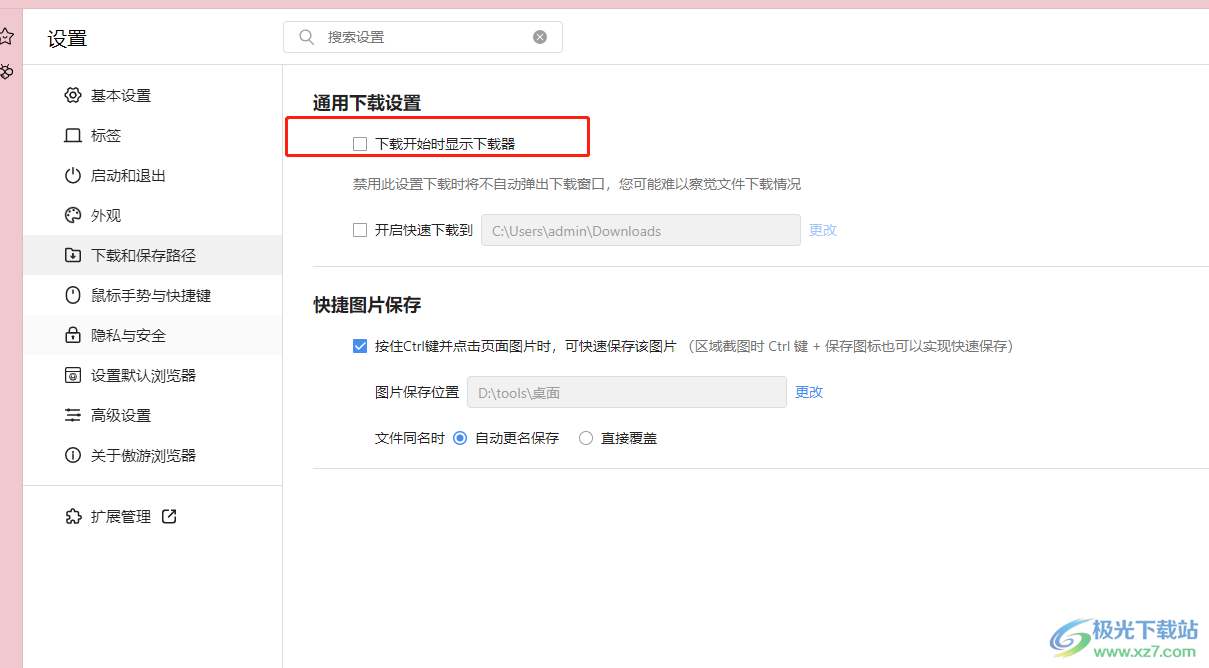
5.设置完成后,用户可以在浏览器中下载一张图片来进行测试,如图点击图片下方的下载按钮
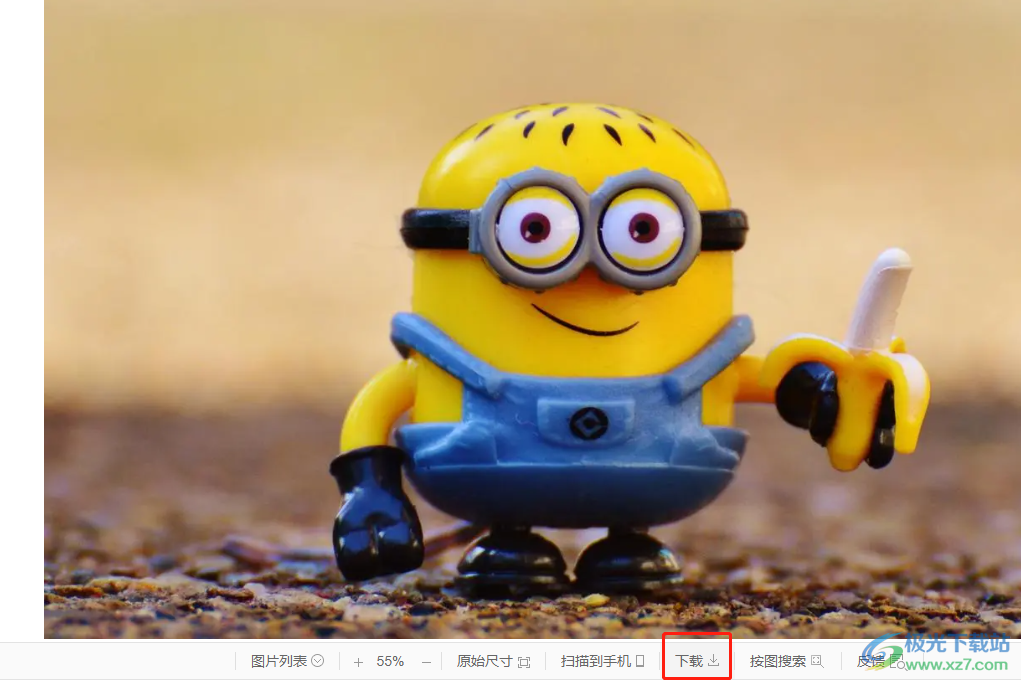
6.随后可以看到弹出来的下载窗口,用户按照需求设置好下载路径或文件名称即可解决问题
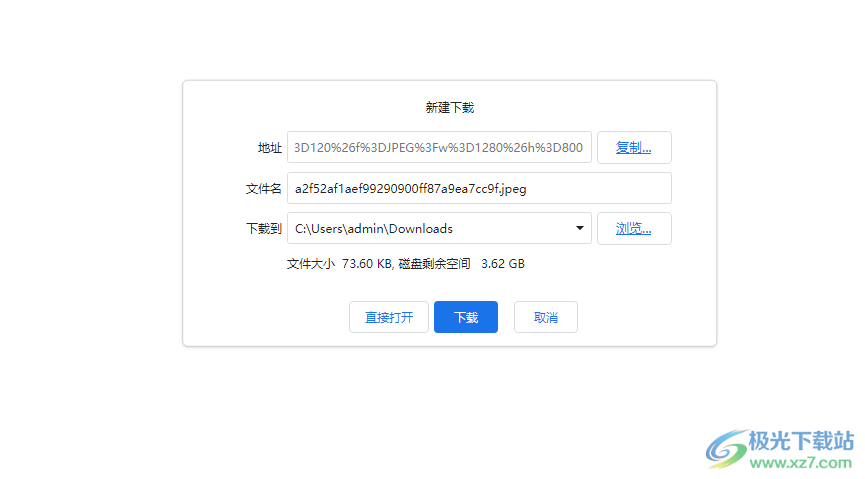
傲游浏览器是许多用户在日常生活中很喜欢的一款网页浏览软件,当用户在使用的过程中,发现下载文件不弹出下载器,这种情况用户就需要进入到设置窗口中找到下载和保存路径选项,接着打开下载开始时显示下载器选项即可解决问题,因此遇到相同问题的用户可以按照步骤操作起来。


网友评论